Обзор нового рекламного кабинета ВКонтакте
С самого первого шага начинаются некоторые нюансы при работе с рекламным кабинетом, которые не описаны в инструкции.
Чтобы открыть сам новый рекламный кабинет, необходимо перейти на страничку ads.vk.com. Для того чтобы туда перейти, нажимаем в правом верхнем углу «Перейти в кабинет».
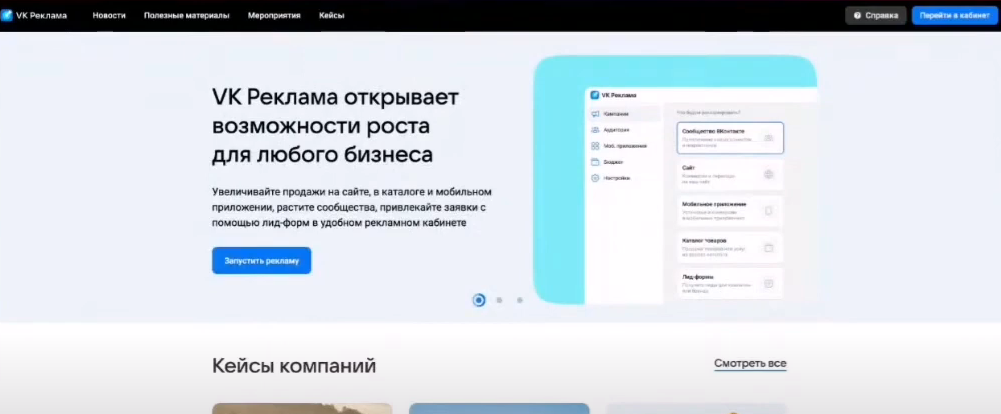
Появляется окошко, где мы можем зарегистрироваться, если вы ранее этого не сделали.
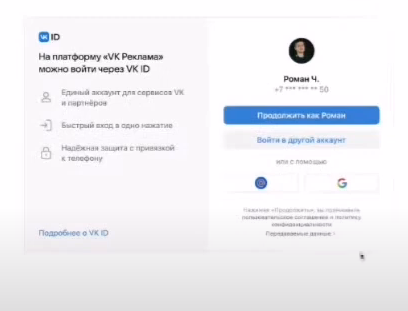
Вы можете залогиниться через свой аккаунт ВК или использовать почту mail.ru или google.
Какие здесь могут возникнуть нюансы? Все зависит от типа вашего аккаунта и как вы хотите взаимодействовать с ВК рекламой.
Рассмотрим 2 популярных варианта. Например, вы хотите напрямую закупать рекламу и сами оплачивать, тогда мы регистрируем аккаунт через ВК или почту, без разницы. Затем на следующих шагах мы уже выбираем способы оплаты.
Если вы хотите работать через какие-то сервисы-агрегаторы, например, Elama, Vitamin Tools и т.п., нужно также создать аккаунт, но затем этот свой созданный аккаунт прикрепляем к этому сервису.
Первый аккаунт, который вы создали, можете к таким же аккаунтам получать доступ. Если вы создали аккаунт и уже прикрепили к какому-то сервису, то этот аккаунт вы не сможете добавить в другие, обычные, скажем так, аккаунты, не агентские. Поэтому это заранее нужно продумывать.
Следующий нюанс (баг, фича) – если вы хотите продвигать, использовать свои сообщества, лучше использовать ВК, потому что при регистрации через почту некоторые аккаунты не позволяют добавлять сообщества для рекламы. Это тоже нужно продумать, можно использовать 2 аккаунта, чтобы подключаться к обоим форматам.
Что касается регистрации: там есть большая инструкция по созданию рекламных кабинетов. Необходимо ввести нужные параметры и далее, на следующем шаге, уже создаем кабинет. Если у вас ранее был кабинет в My Target, то вы можете его сюда перенести.
Далее выбираем тип аккаунта (рекламодатель или агентство), страну, валюту и добавляем почту для создания пикселя, на которую будет приходить вся необходимая информация касательно работы кабинета.
После выбираем тип аккаунта (физическое или юридическое лицо). Отличие в том, что для физического лица можно оплачивать картой, юридическим лицам будет выставляться счет на оплату.
Также не забываем нюанс нового рекламного кабинета – НДС будет выделяться отдельно.
Далее заходим в рекламный кабинет, здесь у меня уже запускались кампании.
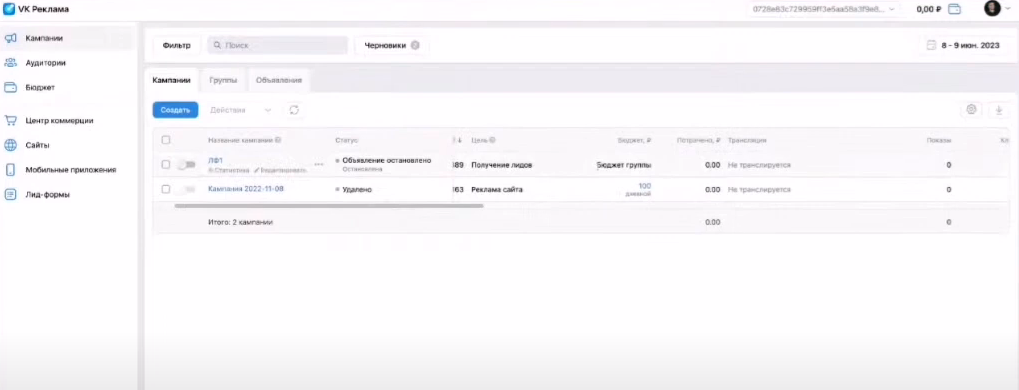
Когда мы заходим в аккаунт, здесь есть раздел «Кампании». Это личные рекламные аккаунты.
Если у вас агентский рекламный аккаунт, выбираем соответствующий. Здесь в разделе «Права доступа» отображаются наши аккаунты.
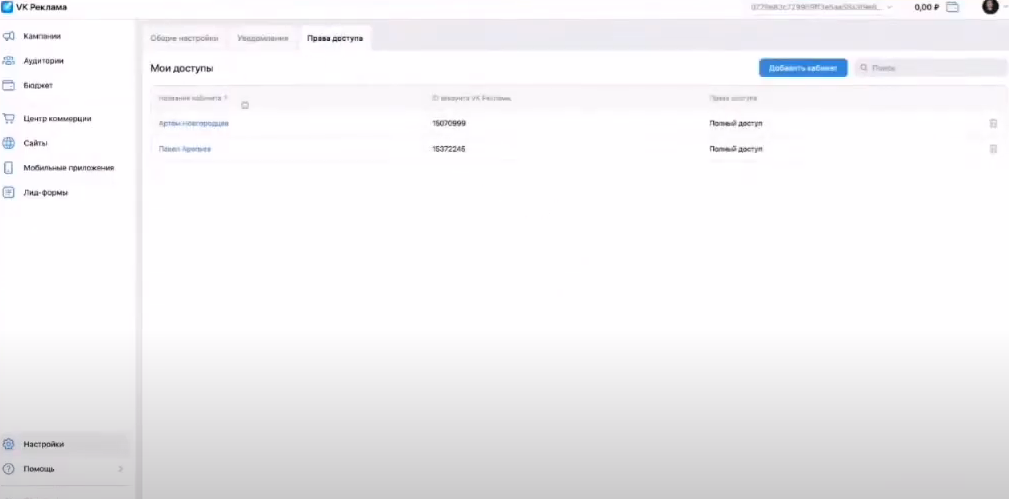
Сюда я могу добавить обычные рекламные аккаунты, которые не находятся в управлении агентского кабинета. Если добавлю агентские, то другие добавить не смогу, будет выдавать ошибку. Ранее сталкивался с такой проблемой, и поддержка не могла мне помочь.
На данный момент интерфейс рекламного кабинета достаточно простой, не перегруженный.
Здесь отображается рекламный кабинет, к которому нам дали доступы.
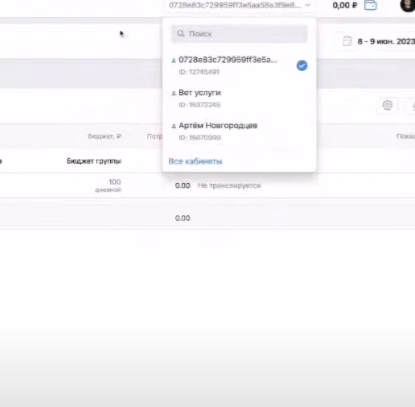
Справа баланс, где мы можем пополнить счет, указываем сумму. Обратите внимание, что здесь уже отображается сумма с НДС.
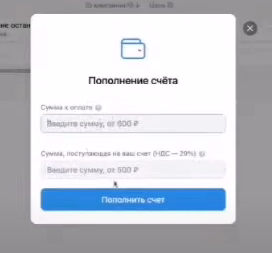
Кампании
В разделе «Кампании» мы создаем наши кампании. Теперь имеется трехуровневая система разбивки наших рекламных кампаний. Есть уровень «Кампании», где мы выбираем цель, также можем указать общий бюджет. На следующем шаге, где группы, мы настраиваем аудиторию, на кого мы хотим показывать рекламу, и места показов (плейсменты). Раздел «Объявления», где показываются наши объявления и их настройки (креативы, тексты, видео). И в зависимости от целей количество текста может быть разное.
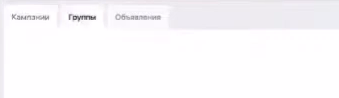
Аудитории
Следующий раздел «Аудитории», где мы создаем свои аудитории. Здесь можно создать список людей, на которых хотим показывать рекламу.
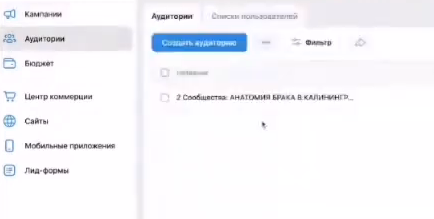
Чтобы создать список, нужно нажать кнопку «Создать аудиторию».
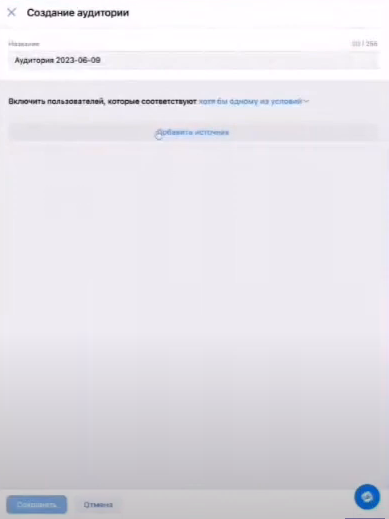
Вводим название и добавляем источник.
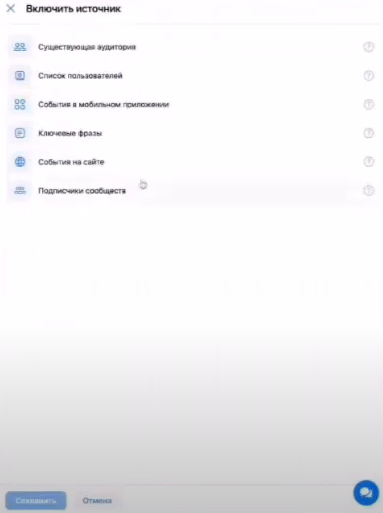
Вводим название и добавляем источник.
На данный момент можно выбрать существующую аудиторию. Если мы ранее собирали какую-то аудиторию, здесь ее можно выбрать и добавить.
Следующий параметр – список пользователей, куда можно загрузить список. Например, собрали определенный сегмент аудитории, который нам интересен, загрузили его и показываем рекламу на этих пользователей. Еще можно выгрузить базу аудитории из CRM-системы и загрузить сюда. Здесь есть некоторые требования, из списка мы можем загрузить ID Вконтакте, Одноклассники, номера телефонов, ID устройств Google и Apple. Если загружаем телефоны, это нужно делать в международном формате (для России вместо 8 используем 7), желательно никаких пробелов, тире и т.д., чтобы все загрузилось корректно. Количество контактов лучше использовать не менее 1 000, но т.к. система будет еще фильтровать, не всегда находить, то лучше, чтобы этот список был большой, в несколько тысяч. Как говорит поддержка, самое оптимальное количество – от 50 тысяч. Если загружаем от 2 000 аудитории, то реклама может попросту не запуститься, потому что из вашего списка в 2 000 система, например, нашла только 1 000. Она требует больших объемов в отличие от старых алгоритмов.
Но есть некоторые хитрости, с помощью которых вы можете откручивать на небольшие объемы. Это реклама на показы и при настройке рекламы использовать завышенные ставки.
Еще один вариант запуска аудитории – события в мобильном приложении. Вам необходимо установить внутрь вашего приложения пиксель, который будет собирать данные ваших приложений и передавать их в рекламу.
Далее – ключевые фразы, т.е. то, что ищет аудитория. На основе ключей можно создать аудиторию, учитывая период поиска, его тоже нужно указывать, чем больше дней, тем больше выборка.
События на сайте. Необходимо установить пиксель на сайт и настроить события на сайте, с которого будет собираться ваша аудитория.
Еще в некоторых аккаунтах появилась возможность запускаться на группы. Можно указывать ссылки на группы или названия аудитории, и система будет автоматически подтягивать эти аудитории. Здесь есть нюанс: на данный момент система видит только сообщества от 1 000 подписчиков. Также система будет автоматически расширять эту аудиторию относительно настроек вашего рекламного кабинета и вашей рекламы.
Еще при создании аудитории необходимо выбрать условия, можно использовать одно или несколько.
Запускать кампанию можно сразу, не дождавшись подсчета.
Бюджет
Следующий раздел – бюджет. Здесь будет видно расход по нашему кабинету, сколько денег пришло и ушло. Можно выбирать период.
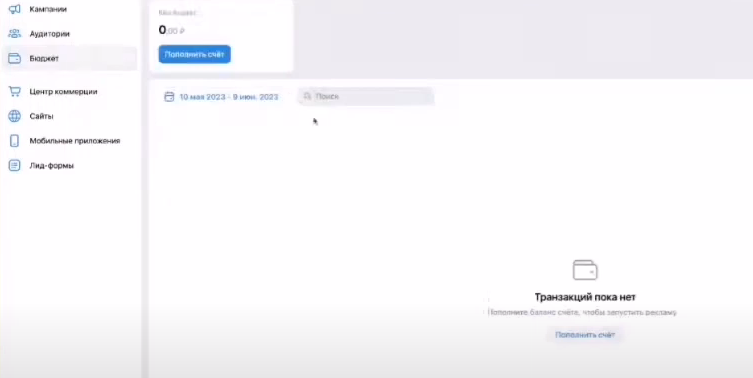
Центр коммерции
Здесь мы настраиваем рекламу для показа по каталогу.
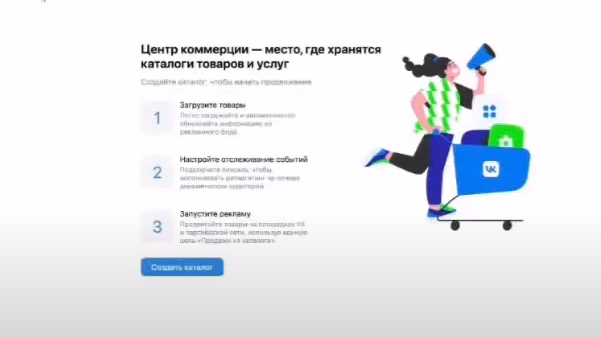
Сюда можно загрузить каталог и откручивать рекламу.
Сайты
Следующий раздел – сайты. Здесь хранятся пиксели Вконтакте, на которые мы можем запускать рекламу на сайт, собирать и оптимизировать аудиторию относительно событий на нашем сайте.
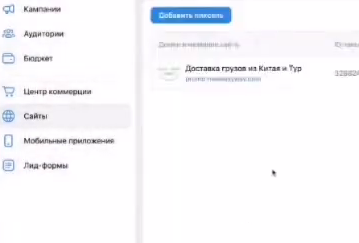
Чтобы создать пиксель, нажимаем «Добавить пиксель», указываем название. Далее система создаем вам пиксель, здесь можно запросить доступ к пикселю, если мы ранее устанавливали его на этот сайт, или создать новый.
Далее переходим в раздел настройки. Здесь рекомендую нажимать «Автоматический сбор событий». А если у вас есть какой-то интернет-магазин, который настроен на сайте, включаем «Сбор событий из слоя данных (data-layer)». Это специальный параметр, который будет передавать данные относительно нашего продукта.
Здесь еще нужно создать событие. Выбираем актуальное из списка, указываем название, ценность, если есть какая-то продажа, и условие, по которому будут собираться данные (посещение страниц, переход с сайта, JS событие, количество просмотренных страниц и т.п.).
Копируем пиксель, пересылаем разработчику или устанавливаем самостоятельно. Также здесь внутри есть инструкции по установке кода на сайт.
Мобильные приложения
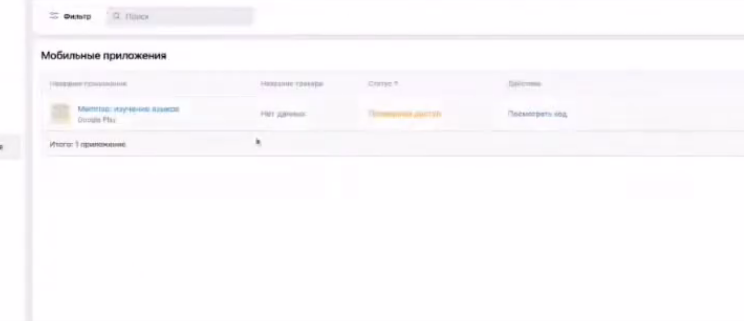
Здесь можно добавить мобильное приложение, если у нас реклама мобильных приложений.
Лид-формы
Последний раздел – лид-формы.
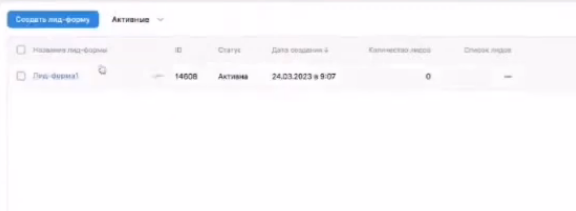
В этом разделе мы создаем лид-формы, куда можем собирать нашу аудиторию.
В лид-форме необходимо указать название, чтобы понимать, что это за форма и какая собирается аудитория. Далее обязательно нужен логотип. Название организации, заголовок (можно выбрать из нескольких вариантов: компактный, большой, лид-магнит). Справа есть предпросмотр, чтобы увидеть, как будет выглядеть лид-форма.
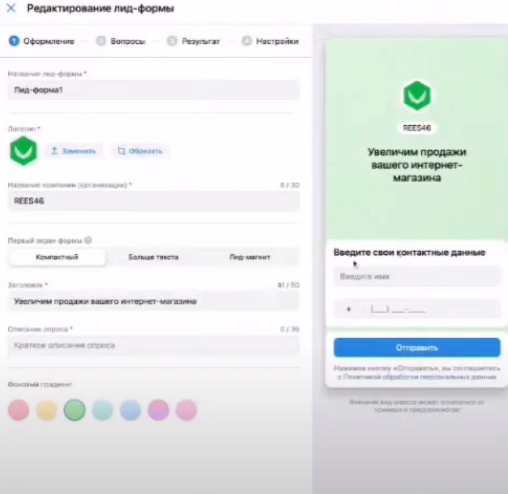
Ниже еще можно выбрать необходимый фон. Следующий раздел – вопросы, обычно обязательные – это контактная информация (подтягивается из профиля), вопросы можно добавлять с выбором одного или нескольких вариантов ответа, а также с ответом в произвольной форме.
Дальше идет параметр «Результат». После заполнения лид-формы человек переходит на следующий этап. Здесь его можно поприветствовать или перенаправить дальше, чтобы он с нами связался по номеру телефона или получил промокод, перешел на сайт.
Последний параметр «Настройки». Здесь можно настроить отправку уведомлений на электронную почту. Еще здесь есть опция «Обязательные вопросы». Когда мы его отмечаем, все вопросы, которые мы добавляли, становятся обязательными. Еще заполняем политику конфиденциальности вашего проекта/продукта. Здесь нужно указать организацию и адрес. Форма готова, теперь можно ее использовать в рекламе.
Настройки
Здесь можно настроить наш рекламный кабинет. Настроек тут не так много.
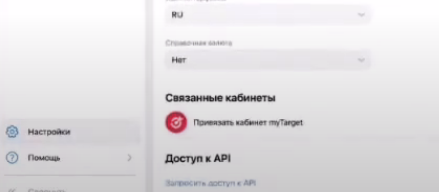
В пункте «Уведомления» настраиваем способы получения уведомлений на почту или в Телеграм. Можно выбирать отдельные параметры, например, финансы, модерация, рекламные кампании, правила для объявлений, изменения в API, новости и т.п.
В правах доступа отображается информация, к каким аккаунтам нам дали доступ.
Создание рекламных кампаний
Вернемся к первому разделу.
Справа внизу есть раздел помощи, мы можем туда обратиться, если возникли какие-то проблемы, особенно с модерацией.
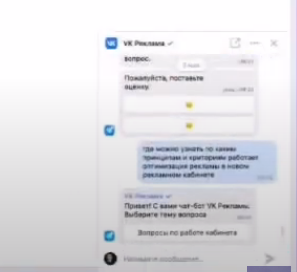
С помощью фильтра можно отфильтровать кампании, есть поиск и раздел с черновиками. В этом разделе незавершенные кампании, которые мы не опубликовали.
Справа есть календарь, где можно выбирать даты или использовать готовые пресеты для просмотра статистики.
В кабинете также можно настраивать столбцы: добавлять необходимые или удалять ненужные параметры, чтобы они не отображались.
Для создании рекламной кампании нажимаем кнопку «Создать».
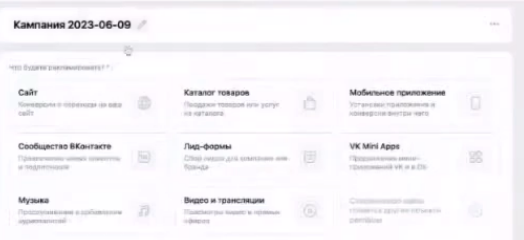
Даем название нашей кампании и выбираем цели, относительно чего будет оптимизироваться реклама (Сайт, Каталог товаров, Мобильное приложение, Сообщество Вконтакте, Лид-формы, VK Mini Apps, Музыка, Видео и трансляции).
Таргет ВК: кейсы из инфобизнеса Статья
Эффективная реклама во ВКонтакте на примере 2 кейсов Статья
Трафик в новогодние праздники: стоит ли отключать рекламу? Статья
Кейс: как я привожу по 100+ клиентов в месяц для студий растяжки с помощью Telegram-посевов Статья
От трафика к прибыли: 13 шагов построения эффективной воронки продаж в B2B Статья
1.2 млн ₽ на Telegram-посевы. Как я привел 3 тысячи лидов для онлайн-школы ЕГЭ/ОГЭ и окупил вложения в 3 раза Статья
«Видеозаписки» и вопросы от имени каналов: WhatsApp* представил новые функции Статья
В VK Рекламе появилась функция редактора креативов с помощью нейросетей Статья
ТОП-9 нейросетей для создания баннеров: ИИ-сервисы для рекламного баннера Статья





